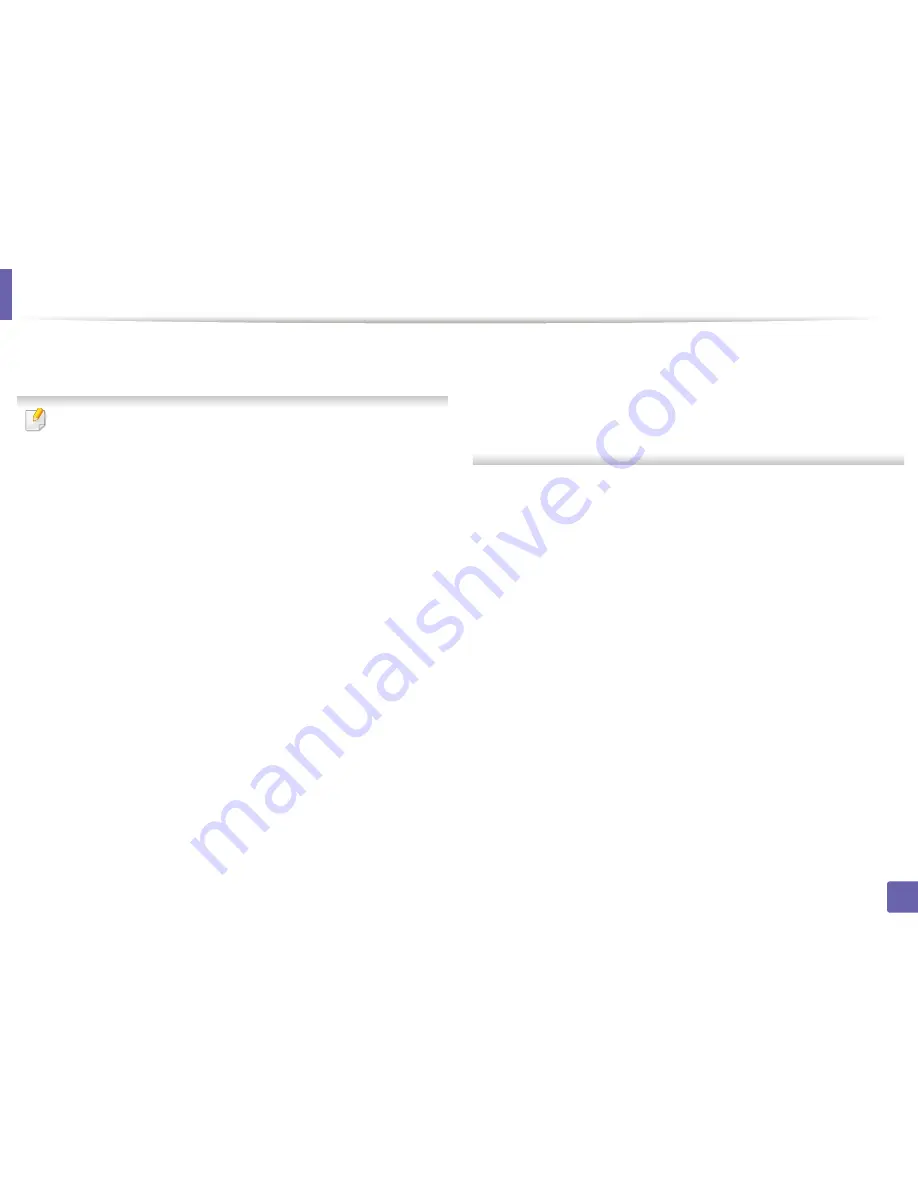
Configurar la red inalámbrica
188
2. Utilización de una impresora conectada en red
8
La ventana mostrará la configuración de red inalámbrica.
Compruebe la configuración y haga clic en
Siguiente
.
Antes de introducir la dirección IP del dispositivo, debe conocer la
información de configuración de red del equipo. Si la configuración de
red del ordenador se define como DHCP, la configuración de red
inalámbrica también debe ser DHCP. De igual modo, si la
configuración de red del ordenador se define como estática, la
configuración de red inalámbrica también debe ser estática.
Si el ordenador está configurado como DHCP, y desea una
configuración de red inalámbrica estática, debe ponerse en contacto
con el administrador de la red para obtener la dirección IP estática.
•
Para el método DHCP
Si el método de asignación de la dirección IP es DHCP, compruebe
si se visualiza DHCP en la ventana
Confirmación de la
configuración de red inalámbrica
. Si se muestra Estática, haga
clic en
Cambiar TCP/IP
para cambiar el método de asignación a
Recibir dirección IP automáticamente (DHCP)
.
•
Para el método estático
Si el método de asignación de la dirección IP es estático, verifique si
se visualiza Estática en la ventana
Confirmación de la
configuración de red inalámbrica
. Si se muestra DHCP, haga clic
en
Cambiar TCP/IP
para introducir la dirección IP y otros valores de
configuración de red para el dispositivo.
Por ejemplo:
Si la información de configuración de red del ordenador es el
siguiente:
-Dirección IP: 169.254.133.42
-Máscara de subred: 255.255.0.0
A continuación, la información de red del dispositivo debería ser la
siguiente:
-Dirección IP: 169.254.133.
43
-Máscara de subred: 255.255.0.0 (Use la máscara de subred del
ordenador).
-Puerta de enlace: 169.254.133.
1
9
Aparecerá la ventana
Configuración de red inalámbrica
completada
. Haga clic en
Siguiente
.
10
Una vez finalizada la configuración de la red inalámbrica,
desconecte el cable USB entre el equipo y el dispositivo. Haga clic
en
Siguiente
.
11
Siga las instrucciones de la ventana de instalación.
Содержание SL-C460FW
Страница 86: ...Distribución del tóner 86 3 Mantenimiento ...
Страница 88: ...Sustitución del cartucho de tóner 88 3 Mantenimiento ...
Страница 90: ...Sustitución del contenedor de tóner residual 90 3 Mantenimiento ...
Страница 92: ...Sustitución de la unidad de imágenes 92 3 Mantenimiento ...
Страница 97: ...Limpieza de la impresora 97 3 Mantenimiento 1 2 1 2 ...
Страница 105: ...Solución de atascos de documentos originales 105 4 Solución de problemas ...
Страница 108: ...Solución de atascos de papel 108 4 Solución de problemas ...
Страница 145: ...Información reglamentaria 145 5 Apéndice 27 China únicamente ...
Страница 367: ...Índice 367 Índice controlador instalación 330 red controlador instalación 328 ...
















































